Ventana de MixConsole
Puede abrir MixConsole en una ventana aparte.
Haga uno de lo siguiente para abrir el MixConsole:
-
Pulse F3.
-
Seleccione .
-
En la barra de herramientas de la ventana del Proyecto, haga clic en Abrir MixConsole
 .Nota
.NotaSolo está visible en la barra de herramientas si la sección Ventanas de medios y de MixConsole está activada.
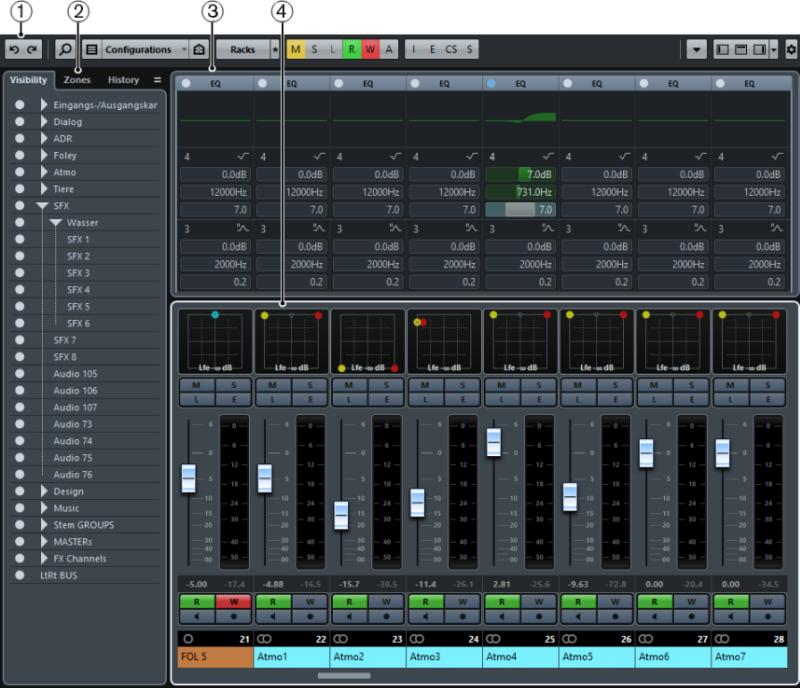
Las secciones principales de MixConsole son:
-
Barra de herramientas
La barra de herramientas muestra herramientas y atajos de ajustes y funciones en MixConsole.
-
Selector de canal (zona izquierda)
Le permite configurar la visibilidad y posiciones de canales en la sección de faders.
-
Racks de canal (zona superior)
Le permite mostrar controles adicionales de canales cuando sea necesario.
-
Sección de faders
La sección de faders siempre está visible y muestra todos los canales en el mismo orden que en la lista de pistas.
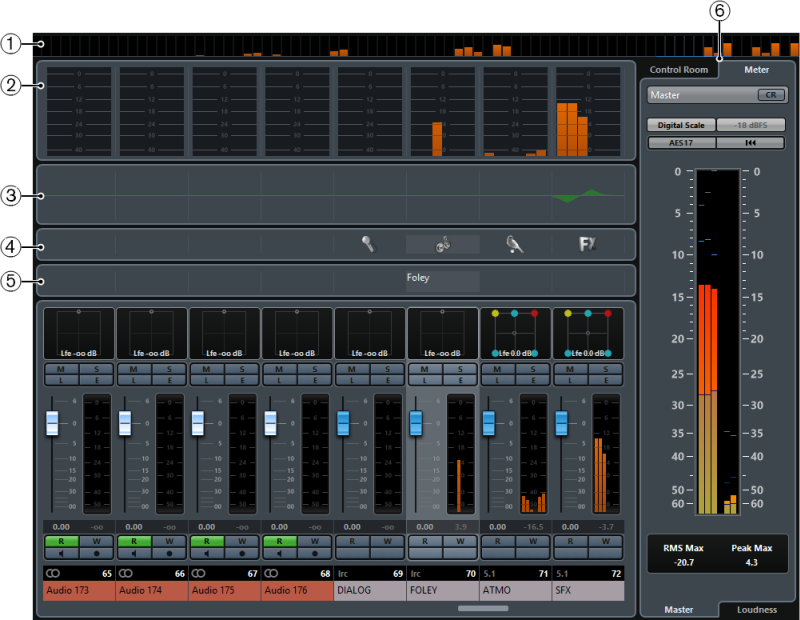
Además de las secciones principales, también puede acceder a las siguientes secciones desde dentro de la ventana de MixConsole:
-
Vista general de canal
Muestra todos los canales como cajas. Si tiene más canales que se pueden mostrar en la ventana, puede usar la vista general de canales para navegar a otros canales y seleccionarlos.
-
Panel de medidores
Le permite monitorizar los niveles de sus canales.
Para seleccionar un tipo de medidor, abra el menú contextual del panel de medidores y seleccione PPM u Onda.
-
Curva de EQ
Le permite dibujar una curva de ecualización. Haga clic en el visor de curva para abrir una vista más grande en la que puede editar los puntos de curva.
-
Imágenes
Abre la sección Imágenes, que le permite añadir una imagen al canal seleccionado. Las imágenes le ayudan a identificar sus canales de MixConsole rápidamente.
-
Bloc de notas
En la sección Bloc de notas, puede introducir notas y comentarios sobre un canal. Cada canal tiene su propio bloc de notas.
-
Control Room/Medidor (zona derecha)
Abre la sección Control Room/Medidor.